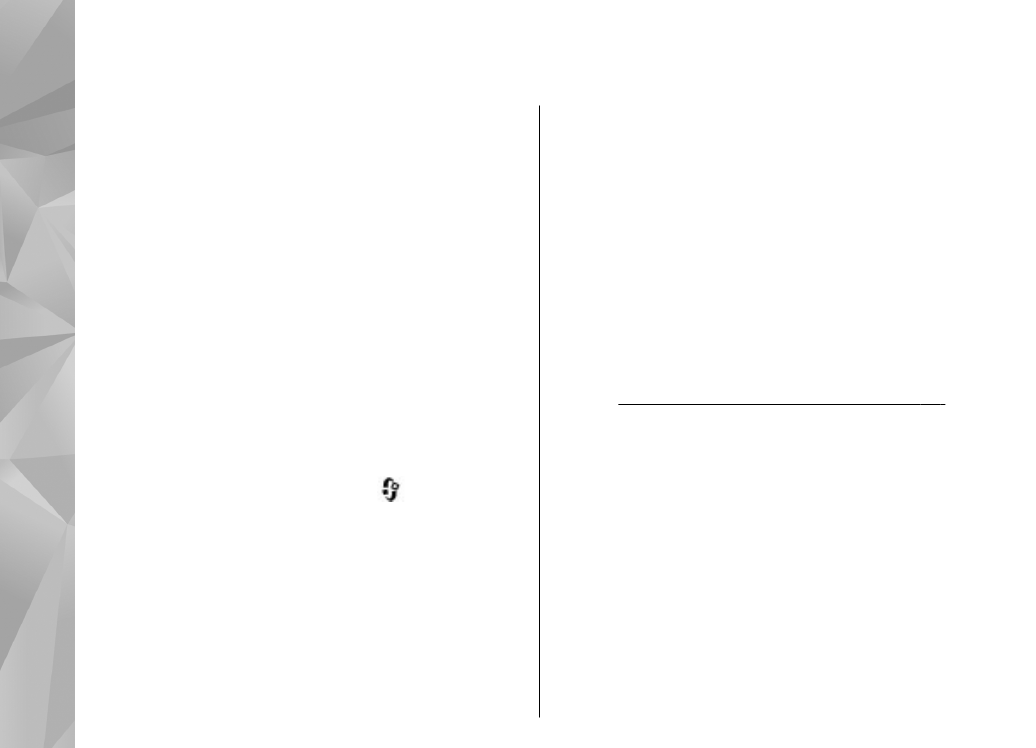
Ak niečo nefunguje
Ak si chcete pozrieť časté otázky o vašom prístroji,
navštívte stránky podpory na webovej adrese
www.nokia.com/support.
OTÁZKA: Aký je môj blokovací kód, kód PIN a kód
PUK?
ODPOVEĎ: Predvolený blokovací kód je 12345. Ak ho
zabudnete, obráťte sa na predajcu prístroja. Ak
zabudnete kód PIN alebo kód PUK, prípadne ak ste
niektorý z nich nedostali, obráťte sa na poskytovateľa
služieb siete. Informácie o heslách si vyžiadajte od
poskytovateľa miesta prístupu, napríklad komerčného
poskytovateľa internetových služieb (ISP) alebo
poskytovateľa sieťových služieb.
OTÁZKA: Ako mám ukončiť aplikáciu, ktorá
prestala reagovať?
ODPOVEĎ: Stlačte a podržte tlačidlo
. Ak chcete
aplikáciu zatvoriť, presuňte sa k nej a stlačte tlačidlo
C. Stlačením tlačidla C sa Prehrávač hudby nezatvorí. Ak
chcete zatvoriť Prehrávač hudby, vyberte aplikáciu v
zozname a vyberte možnosť
Voľby
>
Ukončiť
.
OTÁZKA: Prečo sú fotografie rozmazané?
ODPOVEĎ: Skontrolujte, či sú ochranné sklá objektívu
čisté.
OTÁZKA: Prečo sa na displeji vždy po zapnutí
prístroja objavia chýbajúce, bezfarebné alebo
svietiace bodky?
ODPOVEĎ: Ide o charakteristickú vlastnosť tohto typu
displeja. Niektoré displeje môžu obsahovať pixle alebo
body, ktoré zostávajú stále svetlé alebo tmavé. Ide o
normálny jav a nie o chybu displeja.
OTÁZKA: Prečo môj prístroj nedokáže nadviazať
spojenie GPS?
ODPOVEĎ: V tejto používateľskej príručke nájdete viac
informácií o GPS, prijímači GPS, satelitných signáloch a
polohe.
Pozrite si „Určenie polohy (GPS)“ str. 52.
OTÁZKA: Prečo nemôžem nájsť priateľovo
zariadenie počas pripojenia Bluetooth?
ODPOVEĎ: Skontrolujte, či sú obidve zariadenia
kompatibilné, majú aktívne bezdrôtové pripojenie
Bluetooth a nie sú v skrytom režime. Skontrolujte tiež,
či vzdialenosť medzi oboma zariadeniami nepresahuje
10 metrov (33 stôp) a či sa medzi nimi nenachádzajú
steny alebo iné prekážky.
OTÁZKA: Prečo nemôžem ukončiť pripojenie
Bluetooth?
ODPOVEĎ: Ak je k prístroju pripojené iné zariadenie,
spojenie môžete ukončiť z druhého zariadenia alebo
180
Ak nie
čo ne
funguje
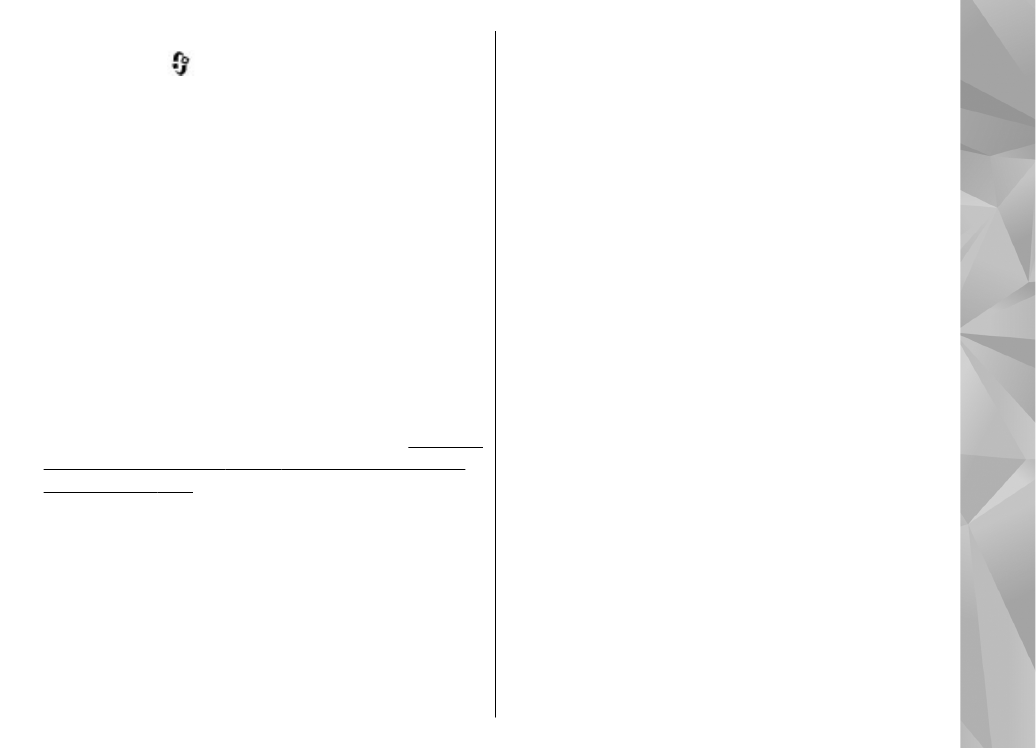
vo svojom prístroji deaktivovať pripojenie Bluetooth.
Stlačte tlačidlo
a vyberte položku
Nástroje
>
Bluetooth
>
Bluetooth
>
Vypnutý
.
OTÁZKA: Prečo iné zariadenie nevidí súbory
uložené v mojom zariadení v domácej sieti?
ODPOVEĎ: Skontrolujte, či ste nakonfigurovali
nastavenia domácej siete, či je aktivovaná funkcia
zdieľania obsahu a či je zariadenie kompatibilné s
technológiou UPnP.
OTÁZKA: Čo môžem urobiť, ak pripojenie mojej
domácej siete prestane fungovať?
ODPOVEĎ: Ukončite pripojenie bezdrôtovej siete LAN
(WLAN) z kompatibilného počítača a prístroja, a potom
ho znova spustite. Ak to nepomôže, reštartujte svoj
kompatibilný počítač a prístroj. Ak pripojenie stále
nefunguje, znova nakonfigurujte nastavenia siete
WLAN v kompatibilnom počítači aj v prístroji.
Pozrite si
„Bezdrôtová sieť LAN“ str. 38.Pozrite si „Nastavenia
spojenia“ str. 174.
OTÁZKA: Prečo nevidím kompatibilný počítač vo
svojom zariadení v domácej sieti?
ODPOVEĎ: Ak v kompatibilnom počítači používate
bránu firewall, skontrolujte, či aplikácii Home Media
Server umožňuje používať externé pripojenie
(aplikáciu Home Media Server môžete pridať do
zoznamu aplikácií, pre ktoré platí výnimka brány
firewall). V nastaveniach brány firewall skontrolujte, či
povoľuje prenos dát na tieto porty: 1900, 49152, 49153
a 49154. Niektoré zariadenia miesta prístupu k sieti
WLAN majú zabudovanú bránu firewall. V takých
prípadoch skontrolujte, či brána firewall v zariadení
miesta prístupu neblokuje prenos dát na tieto porty:
1900, 49152, 49153 a 49154. Skontrolujte, či sú
nastavenia siete WLAN v prístroji aj v kompatibilnom
počítači rovnaké.
OTÁZKA: Prečo nevidím miesto prístupu
bezdrôtovej siete LAN (WLAN), hoci viem, že
som v jej dosahu?
ODPOVEĎ: Je možné, že miesto prístupu siete WLAN
používa skrytý identifikátor siete (SSID). Do sietí, ktoré
používajú skrytý identifikátor SSID, sa môžete pripájať,
iba ak poznáte správny kód SSID a v prístroji Nokia
máte pre túto sieť WLAN vytvorené miesto prístupu na
internet.
OTÁZKA: Ako v prístroji Nokia vypnem
bezdrôtovú sieť LAN (WLAN)?
ODPOVEĎ: Sieť WLAN sa v prístroji Nokia deaktivuje, ak
nie ste pripojení alebo ak sa nepokúšate pripojiť k
inému prístupovému miestu, alebo ak nevyhľadávate
dostupné siete. Ak chcete šetriť batériu, môžete
nastaviť, aby prístroj Nokia nevyhľadával dostupné
siete v pozadí alebo ich vyhľadával menej často. Sieť
WLAN sa medzi vyhľadávaniami v pozadí deaktivuje.
Ak chcete upraviť nastavenia vyhľadávania v pozadí,
postupujte takto:
181
Ak nie
čo ne
funguje
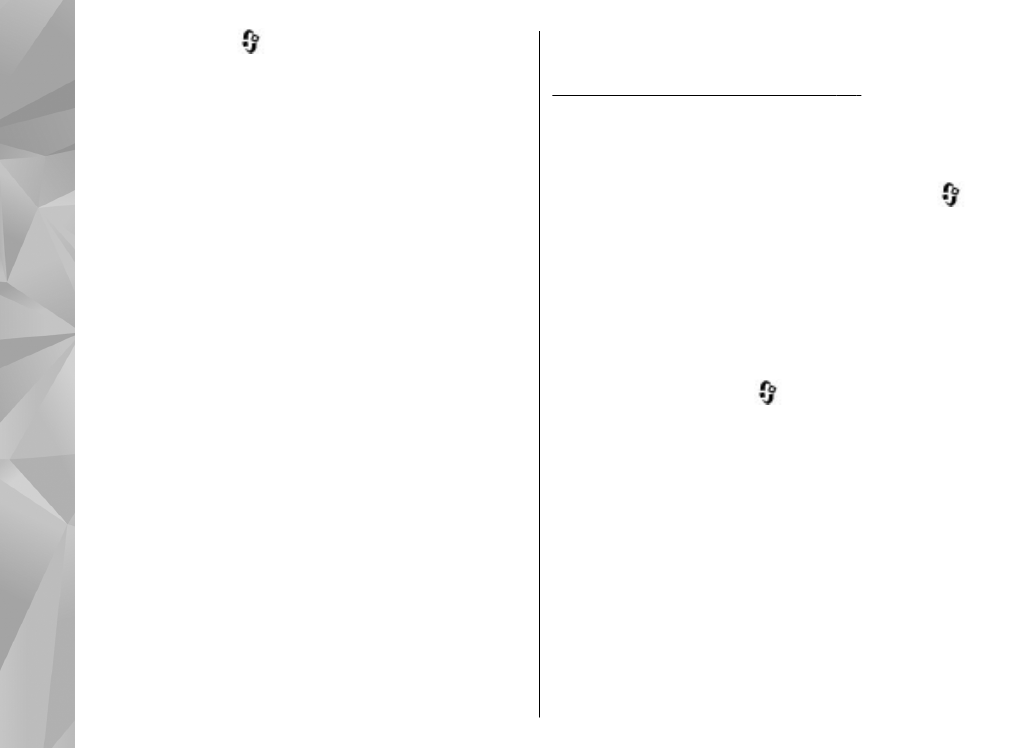
1.
Stlačte tlačidlo
a vyberte položku
Nástroje
>
Nastavenia
>
Spojenie
>
Wireless LAN
.
2.
Ak chcete zvýšiť časový interval vyhľadávania v
pozadí, vyberte možnosť
Vyhľadávať siete
. Ak
chcete zastaviť vyhľadávanie v pozadí, vyberte
položku
Ukázať dostupnosť WLAN
>
Nikdy
.
3.
Ak chcete zmeny uložiť, vyberte možnosť
Späť
.
Keď je položka
Ukázať dostupnosť WLAN
nastavená na možnosť
Nikdy
, ikona dostupnosti
siete WLAN sa v pohotovostnom režime
nezobrazuje. Dostupné siete WLAN však môžete
vyhľadávať manuálne a môžete sa k nim pripojiť
obvyklým spôsobom.
OTÁZKA: Ako si môžem uložiť dáta, kým ich
vymažem?
ODPOVEĎ: Ak chcete dáta uložiť, na vytvorenie kópie na
zálohovanie v kompatibilnom počítači použite
aplikáciu Nokia Nseries PC Suite. Údaje môžete do
kompatibilného zariadenia odosielať aj pomocou
pripojenia Bluetooth. Dáta môžete uložiť aj na
kompatibilnú pamäťovú kartu.
OTÁZKA: Čo mám robiť, ak je pamäť plná?
ODPOVEĎ: Vymažte položky z pamäte prístroja alebo
veľkokapacitnej pamäte. Ak sa pri súčasnom
vymazávaní niekoľkých položiek zobrazí v prístroji
hlásenie
Nedostatok pamäte na vykonanie
operácie. Vymažte najprv nejaké dáta.
alebo
Pamäť takmer plná. Vymažte nejaké dáta z
pamäte telefónu.
, vymažte položky postupne jednu
po druhej, pričom začnite najmenšími položkami.
Pozrite si „Uvoľnenie pamäte“ str. 20.
OTÁZKA: Prečo nemôžem vybrať kontakt pre
správu?
ODPOVEĎ: Karta kontaktu neobsahuje telefónne číslo,
adresu alebo e-mailovú adresu. Stlačte tlačidlo
,
vyberte položku
Kontakty
, príslušný kontakt a upravte
kartu kontaktu.
OTÁZKA: Ako môžem ukončiť dátové spojenie,
keď ho telefón znova a znova vytvára?
ODPOVEĎ: Prístroj sa možno pokúša prevziať
multimediálnu správu z centra multimediálnych správ.
Ak chcete prístroju zabrániť vo vytváraní dátového
spojenia, stlačte tlačidlo
a vyberte položku
Správy
>
Voľby
>
Nastavenia
>
Multimediálna
správa
>
Výber multimédií
, položku
Manuálne
, ak
chcete, aby centrum multimediálnych správ ukladalo
správy na neskoršie prevzatie, alebo položku
Vypnutý
, ak chcete ignorovať všetky prichádzajúce
multimediálne správy. Ak vyberiete možnosť
Manuálne
, dostanete upozornenie, keď je v centre
multimediálnych správ nová správa. Ak vyberiete
možnosť
Vypnutý
, telefón nevytvorí so sieťou žiadne
spojenie v súvislosti s multimediálnymi správami. Ak
chcete nastaviť prístroj tak, aby použil paketové
dátové spojenie, iba keď spustíte aplikáciu alebo
činnosť, ktorá takéto spojenie vyžaduje, stlačte tlačidlo
182
Ak nie
čo ne
funguje
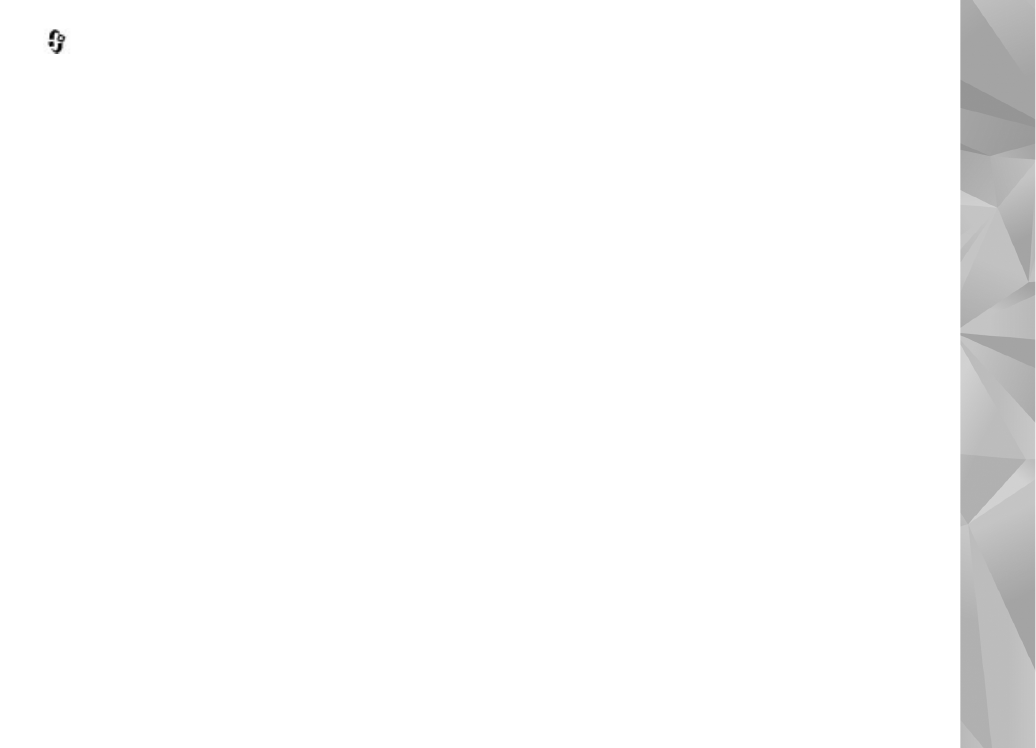
a vyberte položku
Nástroje
>
Nastavenia
>
Spojenie
>
Paketové dáta
>
Paketové dát.
spojenie
>
Podľa potreby
. Ak to nepomôže,
reštartujte zariadenie.
OTÁZKA: Prečo mám problémy pri prepojení
prístroja s počítačom?
ODPOVEĎ: Skontrolujte, či máte najnovšiu verziu
aplikácie Nokia Nseries PC Suite a či je nainštalovaná a
spustená vo vašom kompatibilnom počítači. Ďalšie
informácie o používaní aplikácií balíka Nokia Nseries
PC Suite nájdete v pomocníkovi k balíku Nokia Nseries
PC Suite alebo navštívte stránky podpory spoločnosti
Nokia.
OTÁZKA: Môžem svoj prístroj použiť ako
faxmodem pre kompatibilný počítač?
ODPOVEĎ: Tento prístroj nemôžete použiť ako
faxmodem. Pomocou služby presmerovania (služba
siete) však môžete presmerovať prichádzajúce faxové
prenosy na faxové číslo.
183
Ak nie
čo ne
funguje